En esta guía, aprenderá a configurar el diseño de las vistas del lugar y del espacio de la interfaz pública de su Time.ly software de gestión de espaciosCubriremos cada paso para ayudarlo a configurar de manera rápida y sencilla los ajustes de diseño de su lugar para que coincidan con la imagen de marca deseada. Esta guía lo guiará por los pasos para que la vista de su espacio sea realmente suya.
1. ¿Por qué personalizar la configuración del diseño de su evento?
Diseñando tu Time.ly Las vistas de los espacios son un paso crucial para optimizar la presencia digital de su establecimiento. La forma en que se presentan sus espacios puede afectar significativamente a su negocio de varias maneras:
- Cómo atraer visitantes al sitio web: Una vista del espacio bien diseñada es lo primero que ven los clientes potenciales cuando visitan su sitio web. Si la hace visualmente atractiva y fácil de navegar, puede captar su atención, alentar visitas más prolongadas y aumentar las posibilidades de que regresen. Una presentación profesional y atractiva puede marcar la diferencia entre un vistazo rápido y una consulta seria.
- Exhibición de contenido del lugar: Su sitio web debe ser la fuente de referencia para obtener toda la información sobre su establecimiento y los espacios disponibles. Al personalizar las vistas de sus espacios, puede destacar las características principales, mostrar fotografías impresionantes y brindar descripciones detalladas que brinden a los clientes potenciales toda la información que necesitan en un solo lugar.
- Generando ingresos: Un diseño eficaz puede influir directamente en el resultado final. Al mostrar sus espacios de la mejor manera posible, aumenta la probabilidad de reservas. Es más probable que los clientes potenciales alquilen un espacio cuando pueden ver fácilmente su disponibilidad, comprender sus características y visualizar cómo se adapta a sus necesidades. Cuanto más atractivas e informativas sean las vistas de sus espacios, más probabilidades tendrá de convertir a los visitantes de su sitio web en clientes de pago.
2. Entendiendo las vistas del espacio: Galería vs. Programación
Con respecto a la configuración del diseño del lugar, Time.ly ofrece tres vistas diferentes para mostrar tus espacios: la Galería espacial, Horario espacialy el Programa diario del espacio. Cada uno tiene un propósito diferente y atiende distintas necesidades de los usuarios.
2.1 Vista de la galería espacial
La vista de la Galería de espacios es perfecta para mostrar sus espacios con imágenes de alta calidad. Esta vista le permite presentar los espacios de su establecimiento de manera visual, lo que ayuda a los clientes potenciales a explorar cada espacio como si estuvieran allí en persona. Es una opción ideal para los clientes que se encuentran en las primeras etapas de su proceso de toma de decisiones, ya que pueden explorar fácilmente los espacios, inspirarse e identificar cuáles podrían adaptarse a sus necesidades. Esta vista funciona bien para los establecimientos que desean resaltar los aspectos estéticos y funcionales de sus espacios.
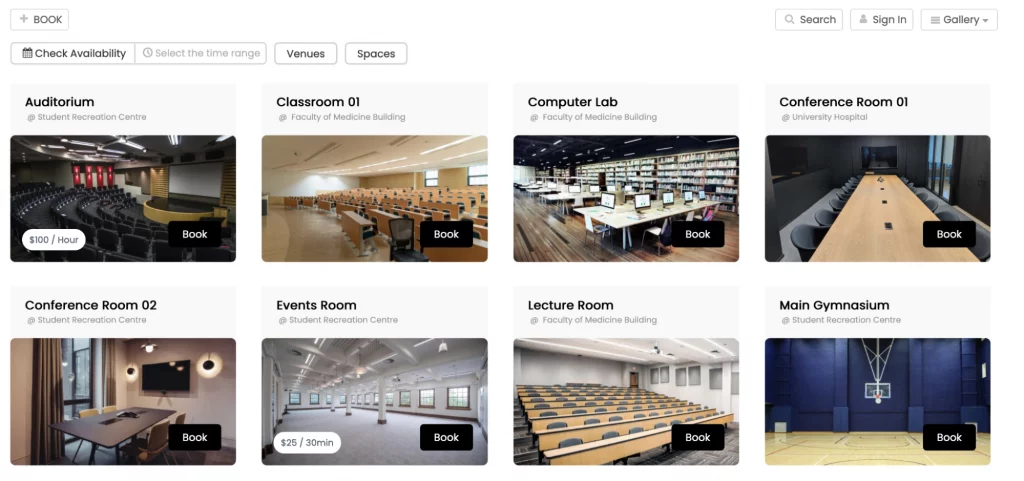
Aquí puedes ver el Detalles del espacio Dentro de la vista de galería espacial:
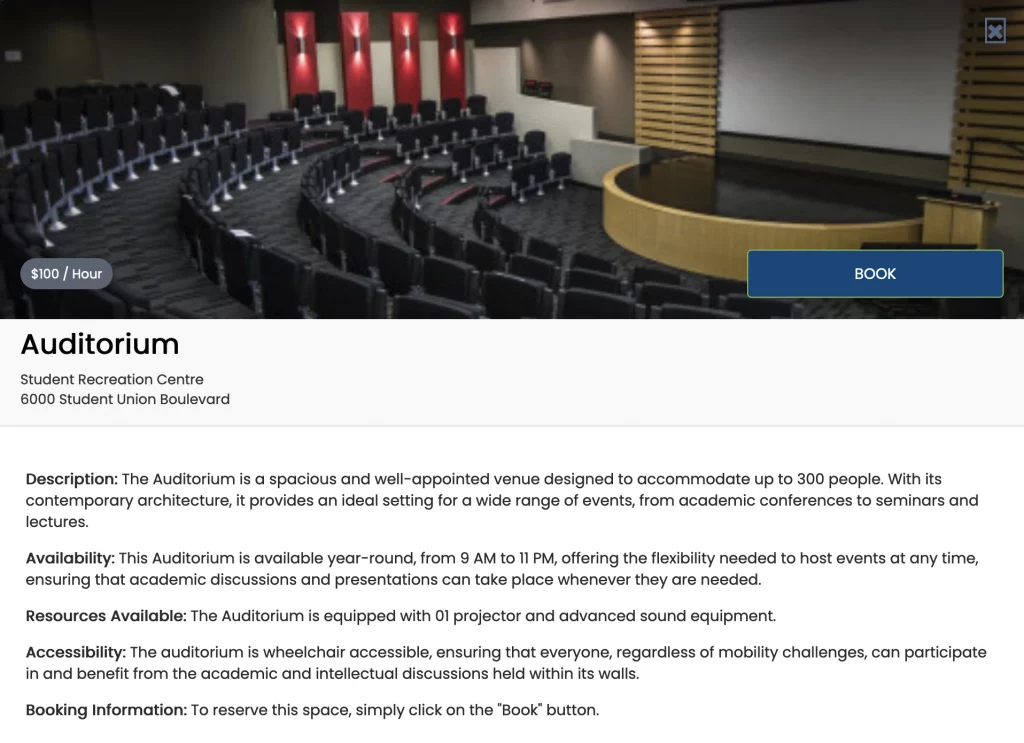
2.2 Vista de programación espacial
Esta vista funciona de manera similar a un calendario en línea, mostrando los horarios disponibles para cada espacio en una semana. Esta vista es práctica para los usuarios que están listos para reservar y desean verificar rápidamente la disponibilidad. Es particularmente útil para los clientes que están familiarizados con sus espacios y están más concentrados en encontrar el horario adecuado. Esta vista ayuda a agilizar el proceso de reserva al permitir ver fácilmente cuándo hay espacios libres, lo que fomenta una toma de decisiones más rápida.
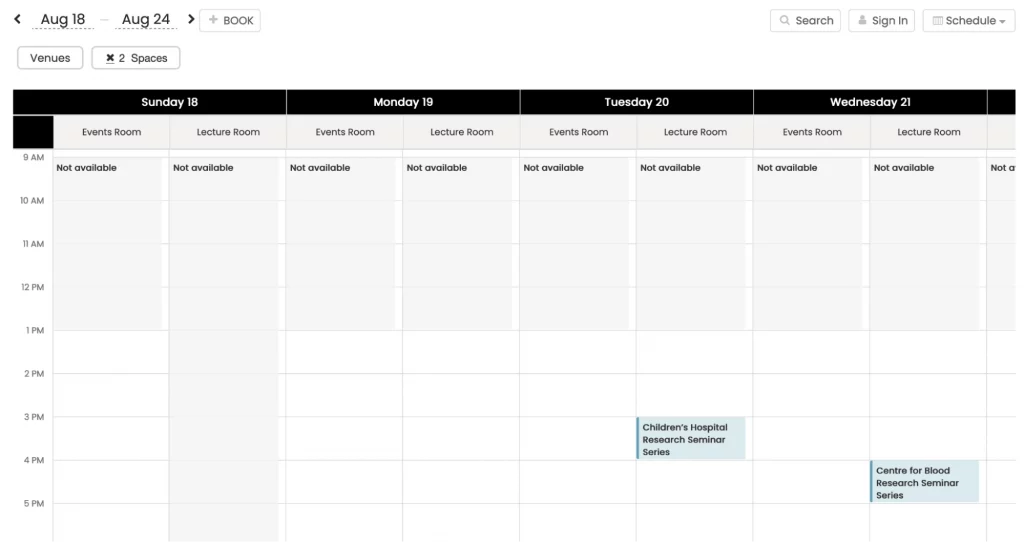
2.3 Vista del cronograma diario del espacio
Esta vista funciona de manera similar a la vista de programación de espacios, pero está diseñada para mostrar los eventos que ocurren en sus espacios día a día. Proporciona una instantánea enfocada y en tiempo real de las reservas diarias, lo que facilita que las personas evalúen rápidamente la disponibilidad y los próximos eventos día a día. Esta vista es especialmente beneficiosa para las organizaciones que ofrecen reservas en línea para múltiples espacios, ya que les permite supervisar de manera eficiente las operaciones diarias, lo que reduce la probabilidad de conflictos de reservas o eventos perdidos.
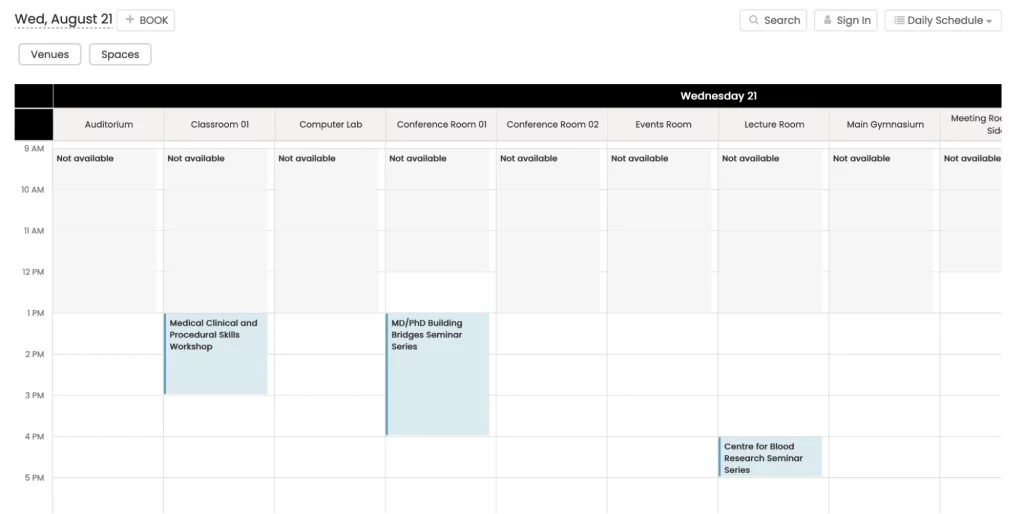
3. Personalización de la configuración del diseño del lugar
Navegue hasta la configuración de diseño del lugar siguiendo estos pasos:
- Iniciar sesión en Tu Time.ly cuenta;
- En el menú principal a la izquierda, haga clic en Configuración.
- Luego, seleccione el Pestaña Diseño.
Aquí puedes editar una variedad de configuraciones para personalizar la apariencia de las vistas de tu espacio, como:
- Tema
- Configuración de fuente
- Colores personalizados
- Personalizaciones avanzadas
NUNCA TEMA
Time.ly ofrece una colección de 13 temas predeterminados, cada uno con su propio estilo para adaptarse a distintos tipos de eventos y preferencias. A continuación, se muestran los temas:
- AmsterdamElegante y moderno, perfecto para eventos de negocios, conferencias profesionales y reuniones formales.
- Antiguo:Elegante y vintage, ideal para eventos culturales, exposiciones de arte y recorridos históricos.
- Sector empresarial:Profesional y pulido, adecuado para calendarios corporativos, conferencias y seminarios.
- Personalizado:Versátil y personalizable, ideal para planificadores personales, eventos comunitarios y gestión de proyectos.
- Predeterminado:Limpio y clásico, útil para agendas personales, comerciales y educativas.
- EcheveriaVisualmente cautivador, perfecto para eventos creativos, moda, arte y presentaciones vibrantes.
- Crepúsculo:Misterioso y elegante, ideal para eventos nocturnos, conciertos y festivales de cine.
- Minimo:Simple y moderno, adecuado para planificadores personales y horarios de productividad.
- Noche:Cautivador y misterioso, ideal para la vida nocturna, el entretenimiento o eventos que busquen intriga.
- pavo real:Vibrante y colorido, ideal para festivales, celebraciones y eventos creativos.
- TimelyFresco y divertido, perfecto para eventos comunitarios, programas educativos y actividades de bienestar.
- Clásica:Atemporal y elegante, adecuado para ocasiones formales y eventos de networking profesional.
- Legado:Moderno y sofisticado, ideal para moda, arte, estilo de vida y reuniones elegantes.
Explora estas opciones para encontrar la temática que mejor se adapte a tu marca y estilo.
3.2 Configuración de fuentes
con Timely Configuración del diseño del lugar: puede personalizar las fuentes para la vista de su espacio:
- Vaya a su Timely .
- Seleccione la fuente deseada de Google Fonts o Typekit.
- Copiar la URL de la fuente.
- En el cuadro “URL de fuente”, pegue la URL.
- Especifique el nombre de la fuente para cada sección.
3.3 Colores personalizados
Personaliza las vistas y los detalles de tu espacio cambiando los colores de varios elementos, como el fondo, el borde y el título. Si es necesario, puedes volver fácilmente al esquema de colores original. A continuación, te indicamos cómo hacerlo:
- Haga clic en la opción deseada para elegir el elemento que desea personalizar.
- Aparecerá un cuadro selector de color que le permitirá seleccionar su color preferido.
- Puede arrastrar el selector de color dentro del cuadro o escribir el código hexadecimal del color deseado en el campo apropiado.
- Una vez que haya elegido el color deseado, se aplicará al elemento seleccionado.
- Si desea volver al esquema de colores original, puede hacer clic en "Restaurar por defecto" (Create option set).
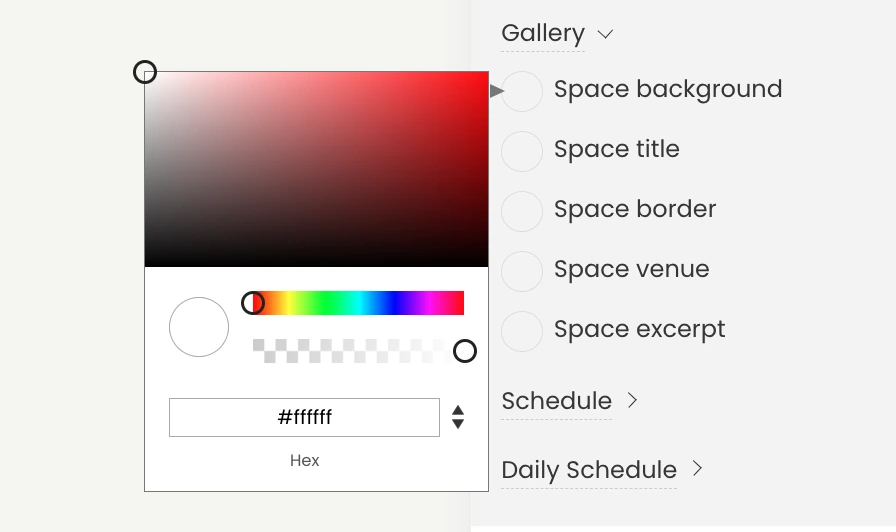
Siguiendo estos pasos, puede personalizar completamente los colores de las vistas de su espacio, creando un diseño visualmente atractivo y cohesivo que se alinee con la estética de su marca o sitio web.
3.4 Personalizaciones avanzadas de la configuración del diseño del lugar
CSS, o Cascading Style Sheets, es un potente lenguaje que se utiliza para definir la apariencia visual y el diseño de los documentos HTML. Te permite controlar varios elementos de tu calendario, como fuentes, colores, fondos y más. Con CSS, puedes transformar el aspecto predeterminado de la vista de tu espacio en una representación única y visualmente atractiva de tu marca.
Para comenzar con la personalización de CSS, siga estos pasos:
- Iniciar sesión en Tu Time.ly .
- En el menú principal a la izquierda, haga clic en Configuración.
- En el menú Configuración, haga clic en el Diseño Pestaña para acceder a la configuración de diseño de la cuenta.
- En el lado derecho de la pantalla, encontrará el Personalización avanzada Sección. Haga clic en Personalización avanzada para abrir algunas opciones y luego presione en la sección Hoja de estilo personalizada (CSS).
- En el cuadro CSS personalizado, agregue su código CSS para personalizar la apariencia de su calendario. Si desea el mismo CSS para los calendarios independientes e integrados, simplemente complete el código CSS en el primer cuadro y deje la casilla de verificación Personalización de incrustación sin marcar. Si desea tener un CSS diferente para el calendario integrado, marque la casilla de verificación Personalización de incrustación. Una vez que marque la casilla de verificación, aparecerá un segundo cuadro donde puede agregar una hoja de estilo personalizada específicamente para el espacio del calendario integrado.
- Para obtener mejores prácticas, considere agregar estilos personalizados a las clases que comienzan con el prefijo "timely-". Es más probable que estas clases permanezcan consistentes en las nuevas versiones, lo que garantiza que sus personalizaciones funcionen sin problemas.
Con la flexibilidad y el control que proporciona CSS, puede llevar el diseño de su calendario al siguiente nivel.
¡Felicidades! Su Timely La configuración del diseño del lugar está completa. Ahora, la vista de su espacio está diseñada exclusivamente para su marca y preferencias.
¿Necesita ayuda adicional?
Para obtener más orientación y asistencia, visite nuestro Centro de Ayuda. Si tiene alguna consulta o necesita ayuda, no dude en ponerse en contacto con nuestro equipo de éxito del cliente abriendo un ticket de soporte desde su Timely tablero de cuenta.
En caso de que necesite asistencia adicional para implementar y utilizar Timely sistema de gestion de locales, estamos encantados de ayudar. Explora todos los servicios profesionales podemos ofrecerle, y ponte en contacto con nosotros ¡hoy!